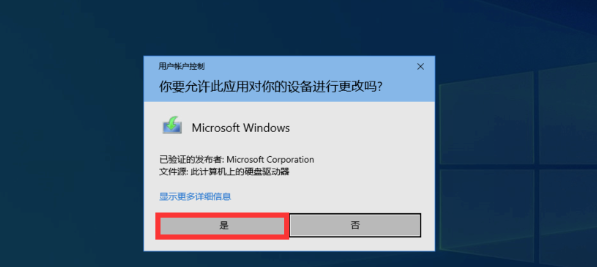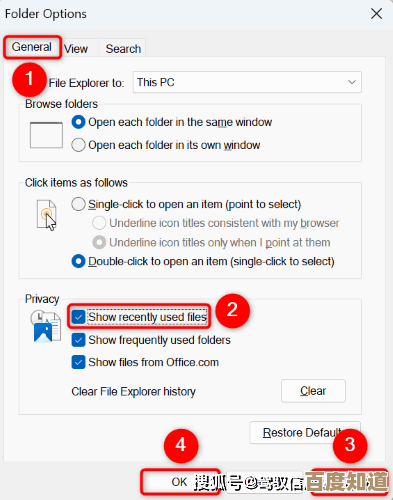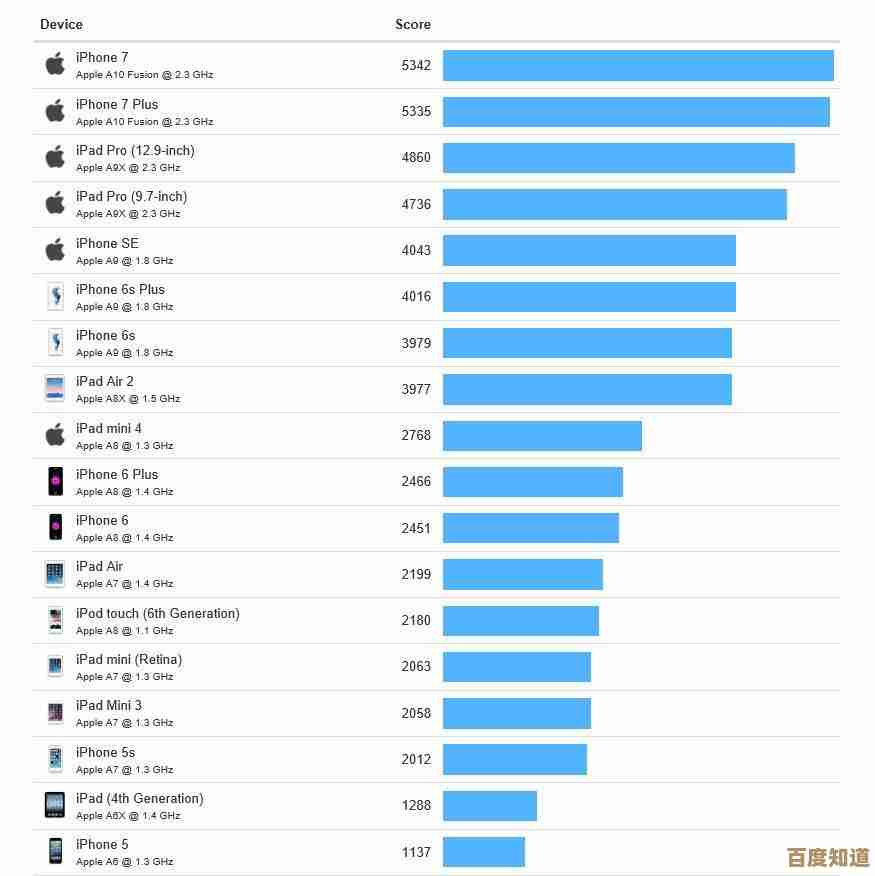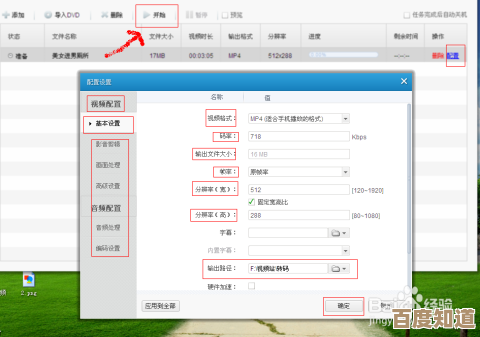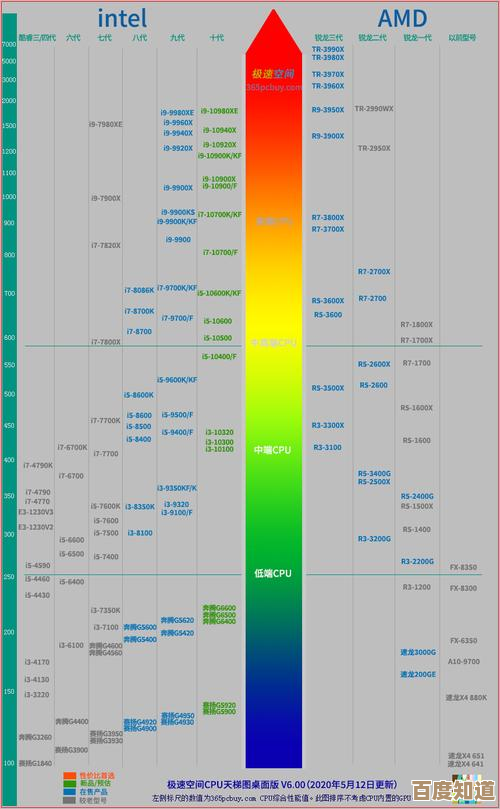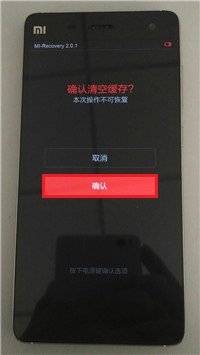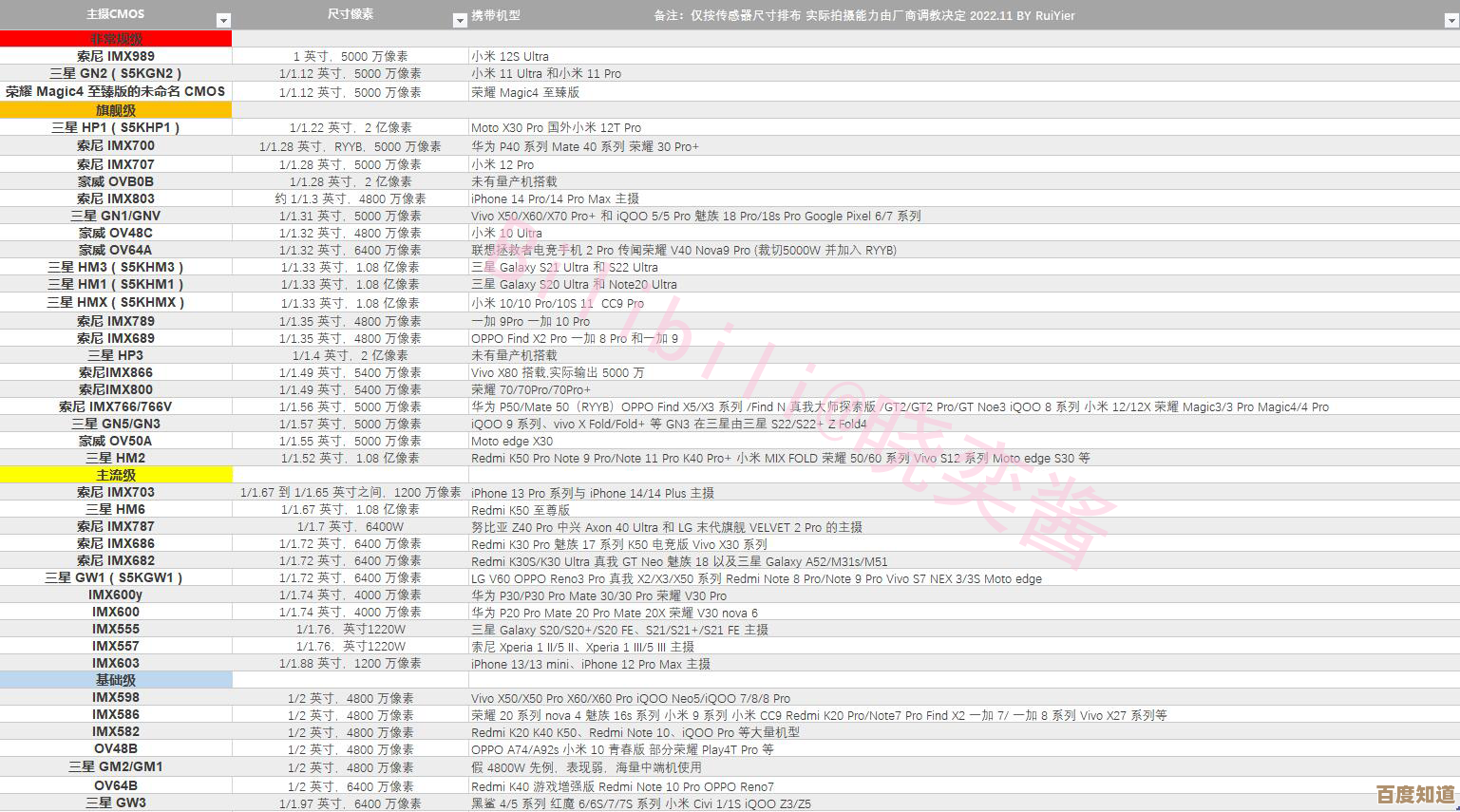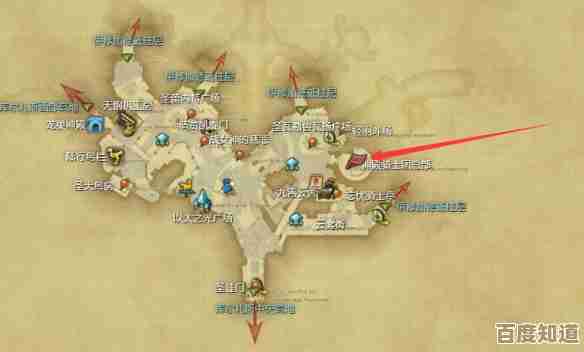电脑开机无反应?全面排查硬件故障与系统问题的有效方法
- 游戏动态
- 2025-10-30 10:24:48
- 12
确认“无反应”的具体情况
- 完全无反应:按下开机键,电源灯不亮,风扇不转,屏幕全黑,没有任何声音。
- 部分有反应:电源灯亮,风扇转一下或一直转,但屏幕黑屏,没有任何显示。
解决“完全无反应”的问题(电源问题)
这种情况通常是电源没有成功给主板供电。
-
检查最基础的连接(来源:联想官方支持、戴尔社区)
- 确认电源线是否插紧在电脑主机和墙壁插座上。
- 检查插线板开关是否打开,可以换个插座试试,或者插个手机充电器看看插座有没有电。
- 确认主机后面的电源供应器(那个带风扇的方盒子)的开关是否被不小心关掉了。
-
检查机箱开机键和内部接线(来源:PCMag 基础故障排查指南)
打开电脑机箱侧板,找到主板上连接机箱开机按钮的那一排小针脚(通常标有 POWER SW 字样),把线拔下来,用一把螺丝刀轻轻短接这两根针脚,如果电脑启动了,说明是机箱的开机按钮坏了或者线松了。
-
检查电源(来源:Tom‘s Hardware 硬件诊断)
如果以上都无效,很可能是电源本身坏了,如果你有备用的电源,可以换上试试,如果没有,普通用户建议送修。
解决“部分有反应但屏幕不亮”的问题(硬件故障)
电源通了,但核心硬件有问题,导致无法正常启动。
-
听“蜂鸣声”(来源:华硕、技嘉主板用户手册)
开机时仔细听,如果主板发出“嘀嘀”的报警声(不是风扇声),这通常是硬件故障的代码,可以搜索你的主板型号加“蜂鸣声代码”来查具体是内存、显卡还是哪里出了问题。
-
重新插拔内存条(来源:几乎所有电脑维修经验帖)
这是解决此类问题的最常见方法,拔掉电源线,打开机箱,找到内存条(长条形的电路板),按下两侧卡扣把它取出来,用学生橡皮擦轻轻擦拭金色的金属接触片,然后再用力插回插槽,确保卡扣扣紧,可以尝试只插一条内存,或者换插槽试试。
-
检查显卡(来源:NVIDIA/AMD 社区支持)
如果你有独立显卡(插在主板上的另一块电路板),同样可以尝试重新插拔,如果你的CPU带集成显卡,可以把独立显卡拔掉,把显示器线直接插在主板的视频接口上开机,如果能亮,就是独立显卡或供电问题。
-
清除CMOS(来源:B站硬件UP主“硬件茶谈”、“极客湾”的教程)
这能重置主板的BIOS设置,解决因设置错误导致的不开机,拔掉电源后,找到主板上一个圆形的纽扣电池,把它取下来,等待一分钟再装回去,或者找到主板上标有 CLR_CMOS 的两根针脚,用金属物短接几秒钟。
-
最小系统法(来源:专业维修人员的标准流程)
如果以上方法都无效,这是最彻底的排查法,把主板从机箱里拿出来,只连接最少的部件:CPU(和散热器)、一根内存条、电源,用螺丝刀短接开机,如果能亮,再一样一样地把其他硬件(硬盘、显卡等)装回去,直到找到导致问题的部件。
屏幕有显示但卡住(系统或硬盘问题)
如果开机后能看到品牌Logo或Windows加载图标,但之后卡住、蓝屏或黑屏,问题可能出在软件或硬盘上。
-
尝试进入安全模式(来源:微软官方Windows支持文档)
在开机过程中连续强制关机再开机2-3次,Windows 10/11会自动进入修复界面,选择“高级选项” -> “疑难解答” -> “高级选项” -> “启动设置” -> “重启”,然后按数字键4或F4进入安全模式,在安全模式下如果能正常进入桌面,说明是某个驱动程序或软件冲突。
-
检查硬盘连接(来源:希捷、西部数据硬盘故障排查)
关机拔电,检查连接硬盘和主板的SATA数据线和电源线是否插紧,线材老化也可能导致识别不到硬盘而卡住。
-
使用安装介质修复(来源:微软官方Windows支持文档)
用另一台电脑制作一个Windows安装U盘,从U盘启动,选择“修复计算机”而不是“现在安装”,尝试使用“启动修复”功能。
如果所有方法都试过还是不行,或者你对自己的动手能力没信心,最稳妥的办法就是联系专业人士或电脑品牌的售后服务。
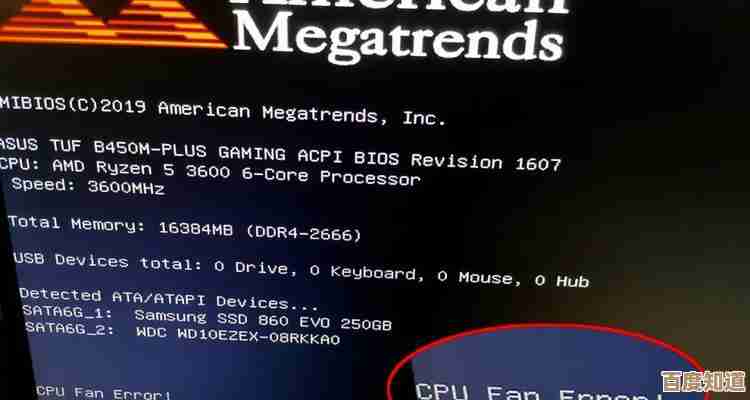
本文由但半青于2025-10-30发表在笙亿网络策划,如有疑问,请联系我们。
本文链接:http://www.haoid.cn/yxdt/51615.html